こんにちは、元自動車整備士のガイです。
この記事では「Amazon大口出品アカウントの作成手順と審査方法」を解説をしていきます。
Amazonで商品を販売するには、Amazon出品用アカウントを作成する必要があります。
出品アカウントは、普段Amazonで買い物をする時に使うアカウントとは全くの別物ですのでご注意ください!
Contents
大口出品アカウント作成の準備
セラーセントラルアカウントを作成するには、事前に準備しなければいけないものがあります。
アカウント作成をスムーズに進めるために、セラーセントラルアカウント作成に必要なものは先に準備しておきましょう。
出品プランの選択
Amazonに商品を出品するには、Amazon出品アカウントの作成が必要になります。
そんなAmazon出品アカウントには「小口出品」と「大口出品」の2種類のアカウントがあります。
・小口出品
小口出品は、月額無料でAmazonに商品を出品することができます。
月額無料で出品できる反面、できないことの誓約もとても多いです。
以下の表を見ていただけれお分かりいただけると思いますが、Amazon出品アカウントで使えるほとんどの機能が「不可」になっています。
無料でAmazonに出品できるのは大きなメリットですが、使える機能が少なすぎるのでオススメしません。
| フルフィルメント by Amazonでビジネスを拡大する | 可 |
| Amazonのカタログに新商品を追加する | 不可 |
| 追加のカテゴリーへの出品を申請する | 不可 |
| 一括出品で時間を節約する | 不可 |
| フィード、スプレッドシート、レポートを使って在庫を管理する | 不可 |
| 検索結果の上位や商品詳細ページに商品を掲載する | 不可 |
| APIを統合して出品効率を上げる | 不可 |
| メディア以外の商品に独自の配送料を設定する * | 不可 |
| オンサイトの広告ツールで購入者を惹きつける | 不可 |
| 無料配送を含むプロモーションを行う | 不可 |
| アカウントに複数のユーザーを追加する | 不可 |
・大口出品アカウント
大口出品アカウントは、月額5,000円をAmazonに支払うことでAmazonに商品を出品することができます。
小口出品アカウントでは使えなかったほとんどの機能が、大口出品アカウントでは全ての機能が使えるようになります。
| フルフィルメント by Amazonでビジネスを拡大する | 可 |
| Amazonのカタログに新商品を追加する | 可 |
| 追加のカテゴリーへの出品を申請する | 可 |
| 一括出品で時間を節約する | 可 |
| フィード、スプレッドシート、レポートを使って在庫を管理する | 可 |
| 検索結果の上位や商品詳細ページに商品を掲載する | 可 |
| APIを統合して出品効率を上げる | 可 |
| メディア以外の商品に独自の配送料を設定する * | 可 |
| オンサイトの広告ツールで購入者を惹きつける | 可 |
| 無料配送を含むプロモーションを行う | 可 |
| アカウントに複数のユーザーを追加する | 可 |
ネット環境を整える
・パソコン
セラーセントラルアカウントの作成から管理まで、パソコンを使って行うのがAmazon物販。
ですので、著しくスペックが低いパソコンや動作に支障があるような古いパソコンをご利用されている場合は買い替えが必要です。
Amazon出品アカウントの作成や管理したり画像編集したりする作業は多いものの、パソコンに負担がかかる動画編集などは行わないため、そこまで高いスペックのパソコンは不要です。
よく「スマホでもAmazon物販をすることはできますか?」という質問を拝見しますが、スマホではまともなセラーセントラルアカウントの運営はできません。
スマホでもセラーセントラルにログインをすることは可能ですが、非常に見辛く、一部使えない機能がありますし、何より重要なファイルを開くことができないことが多いです。
セラーセントラルアカウントを作成するのであれば、必ず十分なスペックを持ったパソコンを用意するようにしてください。
・インターネット環境
パソコンと同様に、Amazonインターネット環境は非常に重要。
いくらスペックが高いパソコンを使っていても、インターネット環境次第が悪ければページの読み込み速度が遅くなるからです。
ページの読み込みが遅かったり、重要なファイルのダウンロードが行えなかったりと、Amazonで出品アカウントを構えて物販をする上で非常に大きなストレスになります。
サクサク動いた方が作業も大幅に捗りますので、インターネット環境は大切にされてください。
・電話番号
セラーセントラルアカウントを作成するということは、すなわちAmazon内で自分のお店を持つ事になります。
ユーザーからの問い合わせに回答出来るように、電話番号を登録しなければいけません。
普段使いのスマホの電話番号でも問題ありませんが、お店の電話番号として利用することになりますので、できればビジネス用の電話番号が良いでしょう。
昨今では、仕事用スマホを用意して電話番号を登録したり、専門のキャリアと契約して固定電話だけを新たに作り普段使いのスマホで電話に出られるようにしたりと、数多くの電話番号の登録方法があります。
大口出品の審査に必要なもの
大口出品アカウントを作成するには、Amazonの審査を通過しなければいけません。
大口出品アカウント作成の審査に必要なものは、以下の6点です。
- メールアドレス
- クレジットカード
- 銀行口座
- 身分証(有効期限内の顔写真付きに限る)
- 取引明細書(過去180日以内に取引されたことが確認できること)
- 登記簿謄本(法人の場合のみ)
・メールアドレス
Amazon出品アカウントを作成する際に登録するメールアドレスには、Amazonでの出品に役立つ情報やアカウントに関わる非常に重要な情報がメールで届くようになります。
Amazonからのメールを見逃さないために、プライベートで使っているメールアドレスと完全に分けて新しくメールアドレスを作成する必要があります。
メールアドレスには、独自ドメインとフリーメールがありますが、どちらでも構いません。
大口出品でも、小口出品でも同様で、フリーだからと言って審査に不利になることはありませんのでご安心ください。
- 独自ドメインで取得したメールアドレス(例:gaitakimura.com)
- フリーメールアドレス(例:yahoo.co.jpやgmail.comなど)
・クレジットカード
Amazon出品アカウントを作成する際に登録するクレジットカードから、運用した広告費や、Amazon出品に関わる月額費用などの費用が自動で決済されます。
※厳密にいうと、セラーセントラルアカウント内に蓄積された売上金の一部で構成される”引当金”が足りない場合に、クレジットカードで自動決済される仕組み。
Amazonへの支払いは全て登録するクレジットカードで支払われますので、ビジネス用のクレジットカードを登録しなければいけません。
ビジネス用のクレジットカードをお持ちでない場合は、新しく作成しましょう。
クレジットカード会社は何でも構いませんが、仕入れでもクレジットカードを使うため、利用限度額が大きいものにしましょう。
プライベート用のクレジットカードで登録してしまうと、プライベートの出費とビジネスの出費が混合してしまい、支出管理が大変になってしまうので注意しなければいけません。
・銀行口座
Amazon出品アカウント作成時に登録する銀行口座は、Amazon売上金の入金先となります。
Amazonからの売上金を正確に管理するためにビジネス専用の銀行口座を作成しなければいけません。
特に銀行口座の指定や、登録する銀行口座によっての審査への優劣はありません。
どの銀行口座でも構いません。
Amazon売上金から別の銀行口座へ送金する機会が多い場合は、オンラインでの送金に対応している銀行口座を登録するのが良いでしょう。
くれぐれもプライベートでご使用されている銀行口座は登録しないようにしてください。
プライベートで利用されている銀行口座とビジネス用の銀行口座を一緒にしてしまうと、資金管理が非常に難しくなってしまいます。
・有効期限内の顔写真付き身分証
僕がAmazon出品アカウントを作成した2017年には本人確認書類は不要でしたが、2019年からは本人確認書類が必須項目になっています。
顔写真付きの身分証明書が必要ですので、健康保険証では出品アカウントを作成することはできません。
- 自動車運転免許証
- 在留カード
- パスポート
などの、有効期限内の顔写真付き身分証を用意しましょう。
顔写真がない身分証明書や、期限切れの身分証明書を提出して場合は、審査で落とされますのでご注意ください。
・過去180日間以内に取引された取引明細書
本人確認書類の提出ルールと一緒に、Amazon出品アカウント作成時に”過去180日間以内に取引された取引明細書”も提出しなければいけないルールになりました。
以下のいずれかの書類一つが必要です。
- クレジットカード利用明細書
- ネットバンキング取引明細書
- 預金通帳の取引明細
- 残高証明書
いずれもインターネットやアプリで明細書を確認することができるのであれば、データをPDF化して提出しても問題ありません。
注意点として、新しく作成したばかりの預金通帳やクレジットカードでは取引明細が存在しないので、提出をしても書類として認められません。
大口出品、小口出品に関係なく、書類不備として審査で落とされてしまいます。
必ず取引履歴、利用履歴が十分にある預金通帳とクレジットカードで書類提出を済ませましょう。
・登記簿謄本(法人の場合)
個人事業主の場合は不要ですが、法人としてAmazon出品アカウントを作成するのであれば必須の書類となります。
登記簿謄本で必要な情報は、
- 13桁の法人番号
- 登記簿に登録された法人名とフリガナ
以上2つです。
登記簿謄本の法人番号を調べたい方は、国税庁の法人番号公表サイトをご利用ください。
Amazon出品アカウント作成手順
まずは購入者アカウントを作成
セラーセントラルアカウントを作成するためには、購入者用アカウントを作成しなければいけません。
購入者アカウント作成フォームからアカウントを作成し、出品アカウント作成の準備を整えましょう。
- 名前
- フリガナ
- Eメールアドレス
- パスワード
- パスワード再入力
以上5項目を入力してAmazonアカウントを作成をクリックし、購入者アカウント作成を完了させましょう。
先ほど入力したEメールアドレス宛にコードが届きますので、コードを入力し「アカウントの作成」をクリックします。
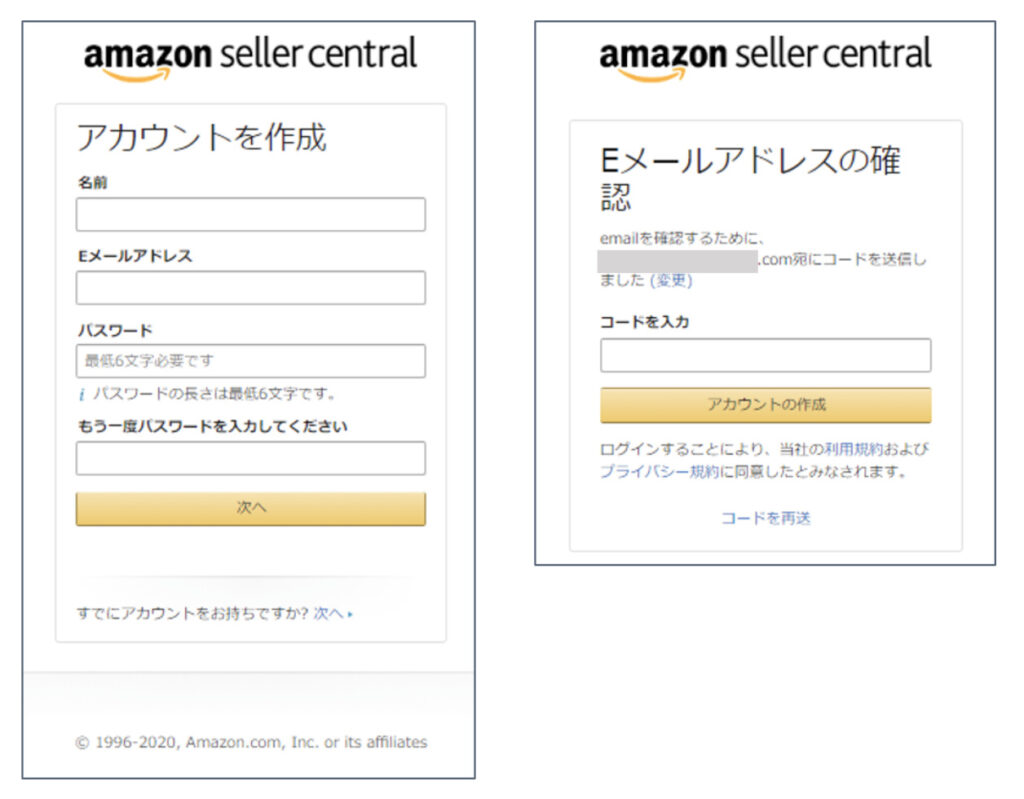
購入者用のAmazon画面が表示されれば、購入者アカウント作成の完了です。
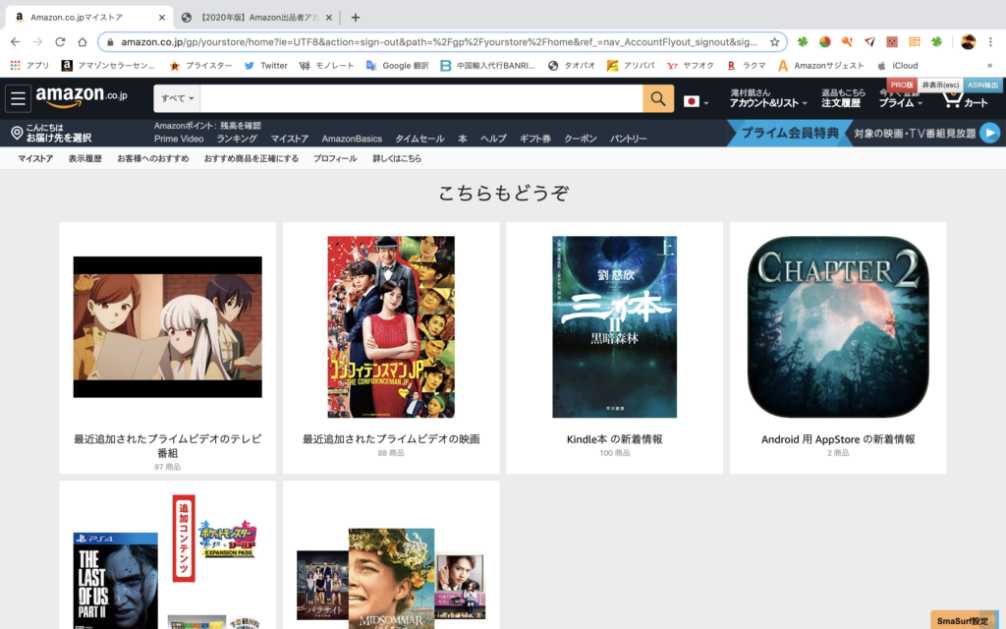
出品アカウントを作成
Amazonホームページ画面を一番下までスクロールすると以下のような画面に行き着きます。
【Amazonでビジネス】 → Amazonで売る
をクリックします。
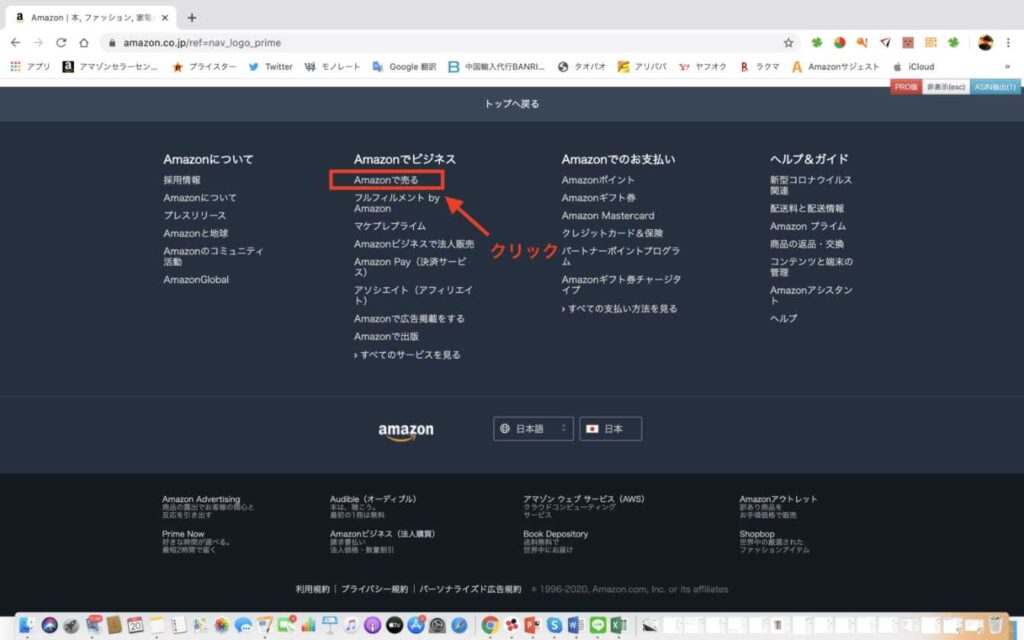
画面右上の「さっそく始める」をクリック。
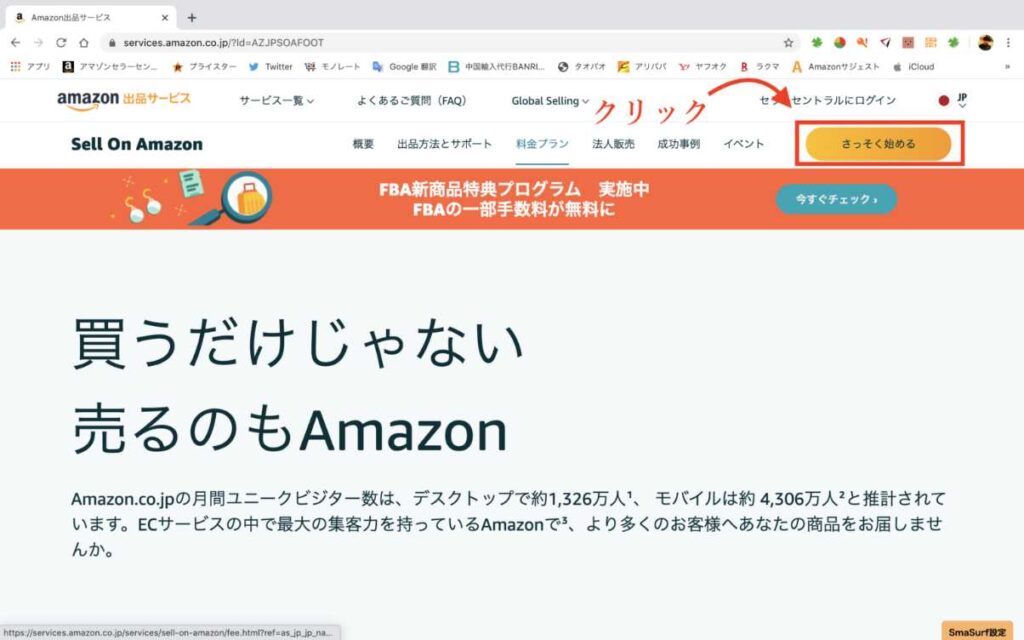
業種を選択
- 事業所の所在地
- 業種
- 氏名
を入力して「同意して続行する」をクリックします。

・個人事業主の場合
出品者情報を入力しましょう。
- 国籍
- 出生国
- 身元の証明
- 身元の証明の有効期限
- 発行国生年月日
- 身分証に記載されている名前
- 会社住所
- ワンタームパスワードの取得
以上8つの項目を入力し「SMSを送信する」をクリックし、ワンタイムパスワードを入力後「次へ」をクリックします。
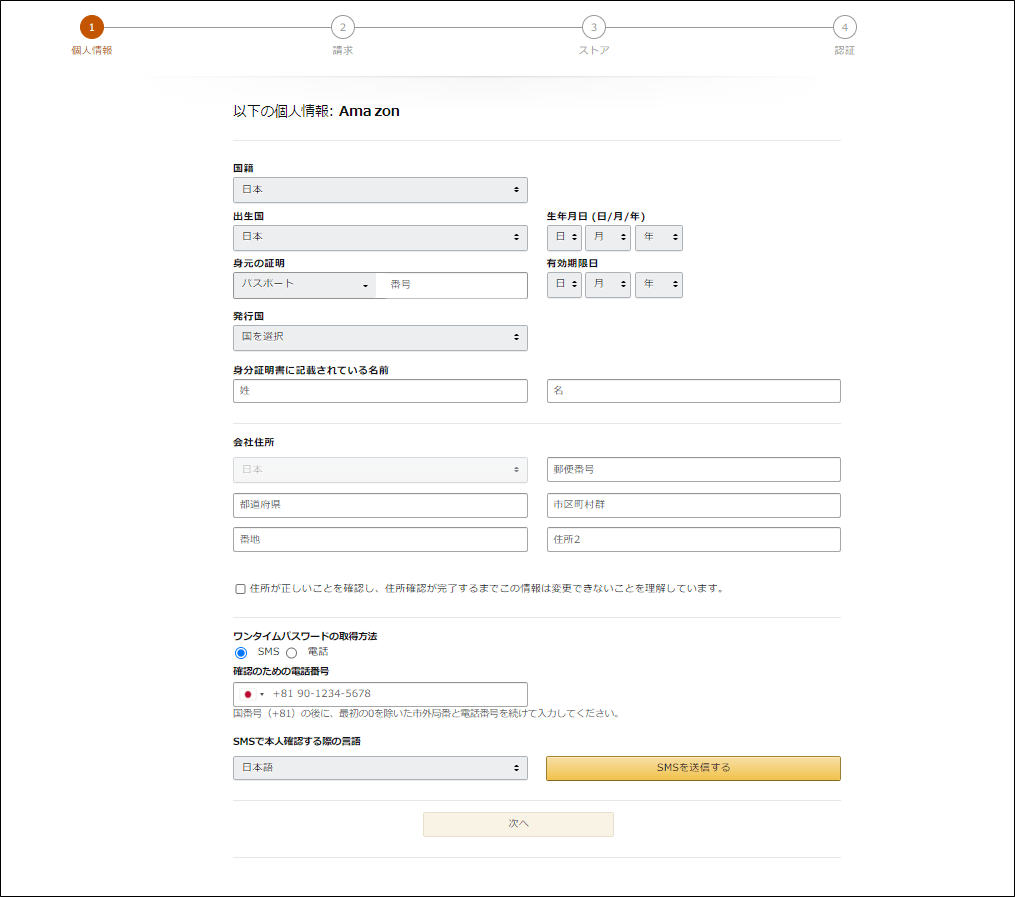
請求先情報を入力します。
- クレジットカード番号
- クレジットカードの有効期限
- カード所有者名
- 請求先住所
以上4項目を入力して「次へ」をクリックします。
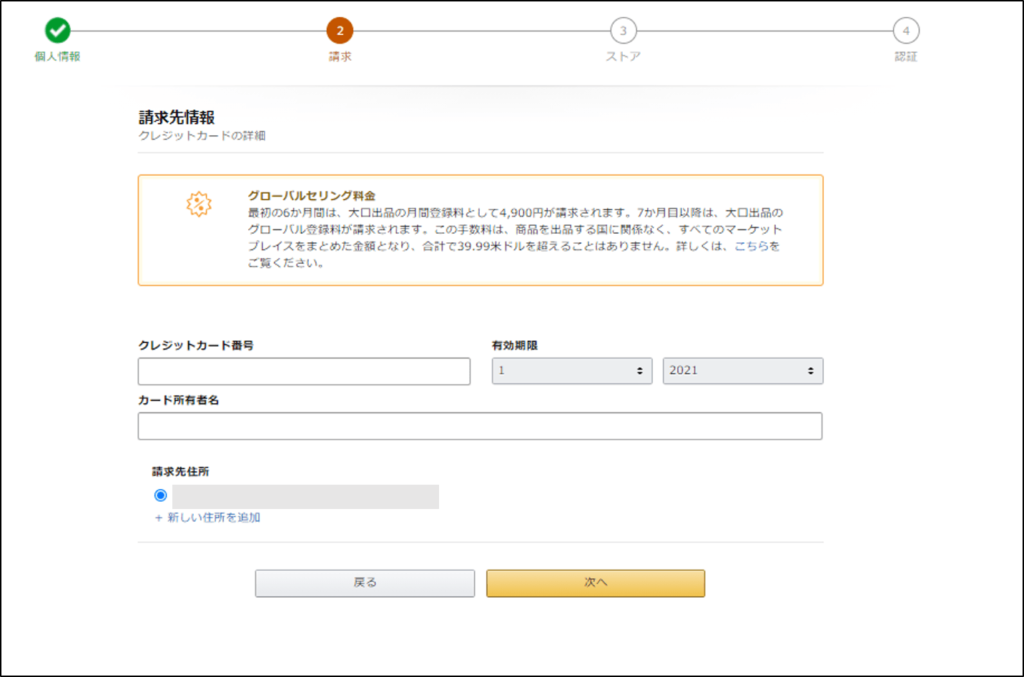
ストア情報を入力します。
- ストア名
- 全ての商品にUPC/EAN/JANコードは付いていますか?(はい / いいえ)
- Amazonで出品を希望する商品のメーカーまたはブランド所有者(あるいはブランドの代理店や代表者)ですか?(はい / いいえ / 一部)
以上3つの項目を入力して「次へ」をクリックします。
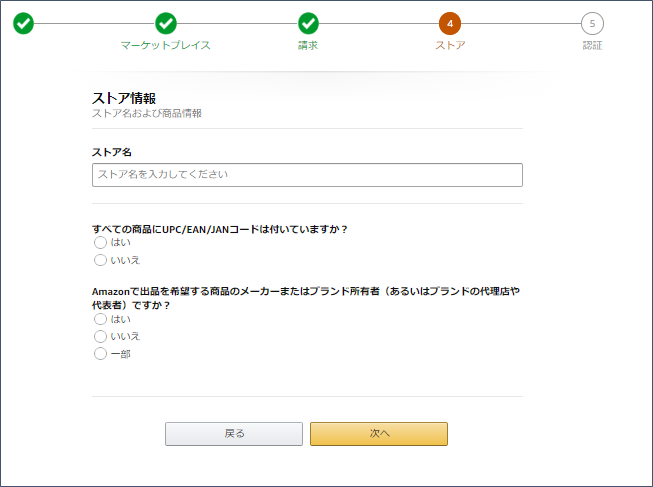
身分証明を行います。
- 身分証明書の表面の画像
- 身分証明書の裏面の画像
- 過去180日間以内に取引された取引明細書
以上3つのデータをアップロードして「送信」をクリックすれば、個人事業主としてのAmazon出品アカウント作成が完了します。
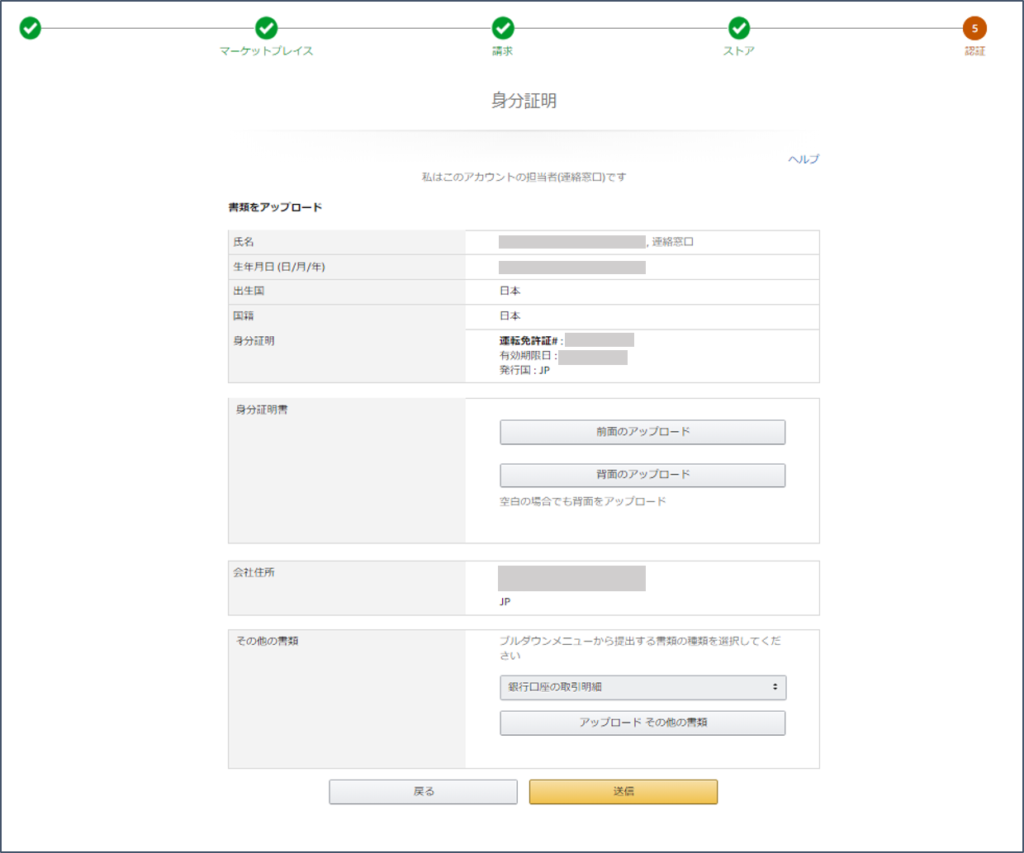
・法人の場合
企業情報を入力します。
登記簿謄本をお手元にご用意して記入していきましょう。
- 法人番号
- 登録されている会社住所
- ワンタイムパスワードの取得
- 主なご担当者のお名前(半角ローマ字)
以上4項目を記入し「SMSを送信する」をクリックし、ワンタイムパスワードを入力後に「次へ」をクリックします。
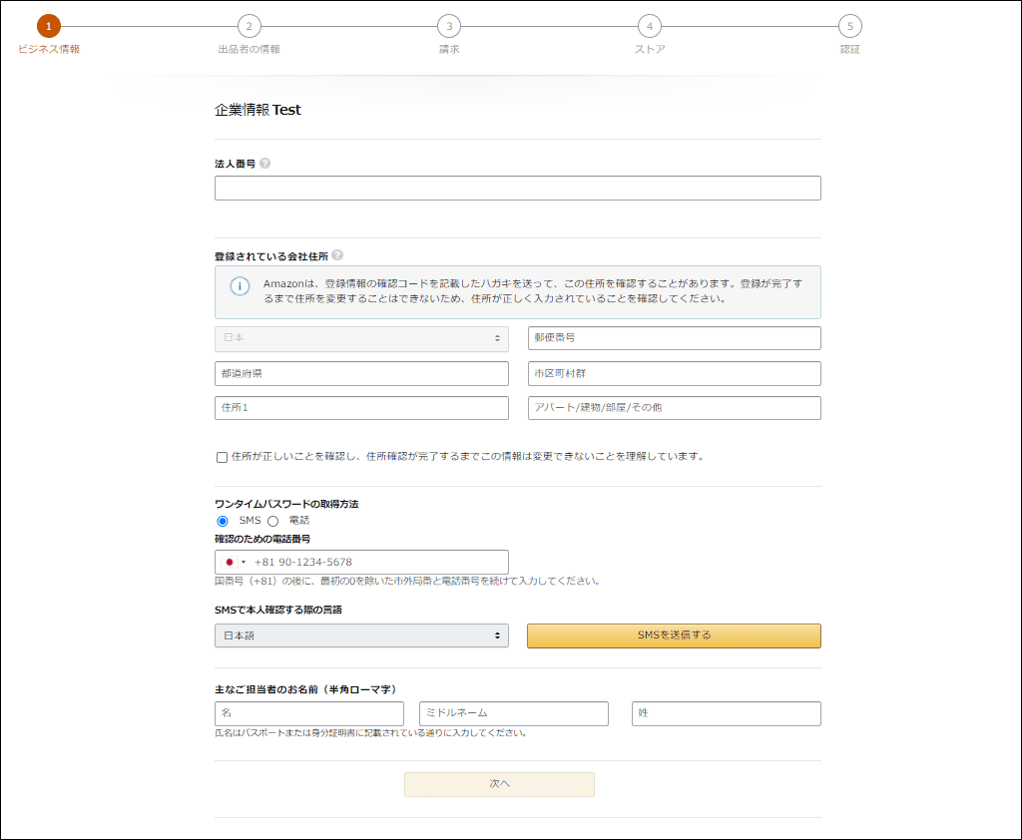
出品者情報を入力します。
- 国籍
- 出生国
- 生年月日
- 身元の証明書
- 身元の証明書の有効期限
- 発行国
- 身分証明書に記載されている名前
- 居住住所
- 携帯電話番号
- Amazon(ビジネス受益者か / 会社の法務担当者か)
- 私はビジネスの全ての受益者を追加しました(はい / いいえ)
以上11項目を記入して「保存」をクリックします。

請求先情報を入力します。
- クレジットカード番号
- クレジットカードの有効期限
- カード所有者名
- 請求先住所
以上4項目を入力して「次へ」をクリックします。
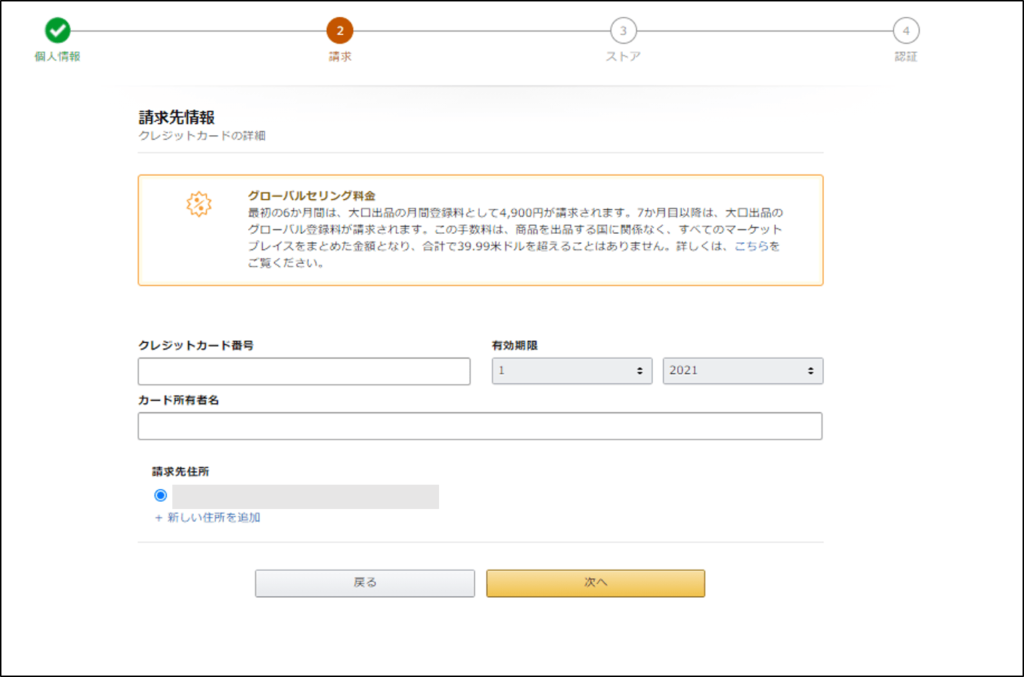
ストア情報を入力します。
- ストア名
- 全ての商品にUPC/EAN/JANコードは付いていますか?(はい / いいえ)
- Amazonで出品を希望する商品のメーカーまたはブランド所有者(あるいはブランドの代理店や代表者)ですか?(はい / いいえ / 一部)
以上3つの項目を入力して「次へ」をクリックします。
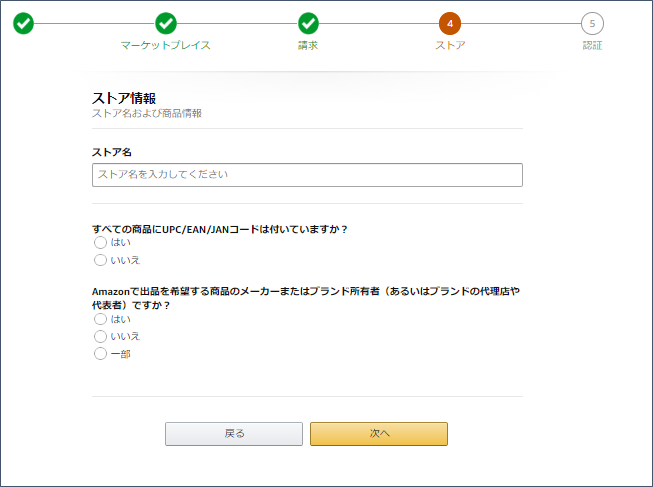
身分証明を行います。
- 身分証明書の表面の画像
- 身分証明書の裏面の画像
- 過去180日間以内に取引された取引明細書
以上3つのデータをアップロードして「送信」をクリックすれば、法人としてのAmazon出品アカウント作成が完了します。
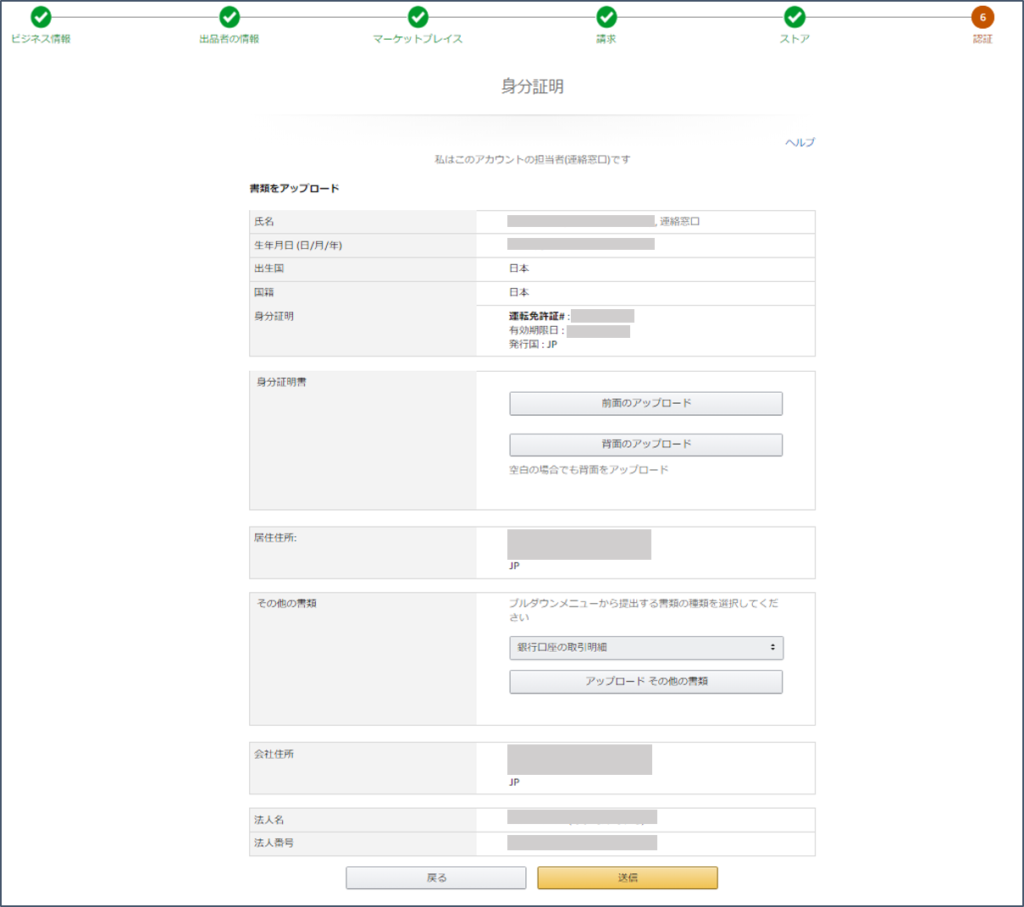
大口出品アカウント作成時の注意点
ビデオ審査導入について
本人確認を行うために、ビデオ審査を行うことがあります。
ビデオ審査の詳細としては以下の通りです。
【スケジュール】
・審査日:平日10時〜17時半(自由に調整可能)
・所要時間:5分〜10分
【準備するもの】
・ウェブカメラ
・イヤホン
・マイク
【審査内容】
・登録した名前とメールアドレスの確認
・提出書類の確認
・本人確認書類の確認(元本の提示)
・審査結果の通知説明
※ビデオ審査終了後、72時間以内に審査結果通知メールが届きます。
マーケットプレイス設定に注意
マーケットプレイス設定をする際に、「日本」以外に「ヨーロッパ」「北米」にチェックを入れることができるのですが、ここでチェックを入れた国に対して個人情報を提示しなければいけません。
それぞれの国でアカウントを作成後に、個人情報の提示を止める場合に問題が発生します。
その問題とは、Amazonに勘違いをされて、日本のAmazonアカウントも停止されてしまうというトラブルです。
例えば、
「ヨーロッパ」のアカウントを作ってみたものの使わなかったので、提示してしまった個人情報を保護するために「ヨーロッパ」アカウントを停止するとします。
すると、Amazonから「アカウント停止をするということは、この出品者は問題がある出品者である」と判断され、日本のアカウントもアカウント停止されてしまう。
こういった事例が発生しています。
使わないAmazonアカウントの作成は個人情報の漏洩に限らず、最悪の場合は、全てのAmazonアカウントが停止されてしまうリスクがあります。
従って、マーケットプレイス設定をする際は必ず、「ヨーロッパ」「北米」のどちらもチェックを外してセラーセントラルアカウントを作成するようにしましょう。
アカウントを作り直したい場合
アカウントを新規作成したものの、何かトラブルがあってアカウントを作り直したい場合もあると思います。
アカウントを作り直す場合は、作成したアカウントを一旦解約・退会し、もう一度大口出品でアカウントを作成する手順を取らなければいけません。
また、こちらの出品用アカウント解約の規約にも記載の通り、解約・退会をすると一切のログインができなくなるため、返品・返金処理を始め、出荷処理も在庫の返送依頼などは全て完了させてからアカウント解約・退会手続きを行いましょう。
アカウントの解約・退会方法は以下の記事で解説しています。
まとめ

Amazon出品アカウント登録方法の解説をしてきましたが、いかがでしたでしょうか?
アカウント作成は複雑そうに見えますが、この記事をみていただければ、スムーズにアカウント登録まで進められるかと思います。
出品アカウントを作って、これからどんどんヒット商品を量産して販売し、利益をたくさんとっていきましょう!
出品用アカウントを作成したら、併せてFBA利用登録も済ませておきましょうね^^



[…] こちら […]
[…] Amazon出品アカウント作成方法を解説 […]
[…] Amazon出品用アカウント作成方法は、こちらの記事で解説しています。 […]
[…] 小口出品と大口出品の違いは、こちらの記事で詳しく解説しています。 […]
[…] Amazon大口出品アカウントの作成手順と審査方法 […]